文章索引
1. 在ContextCapture中生成用于修饰的OBJ网格。
2. Geomagic Wrap的基本操作。
3. Geomagic Wrap 修饰obj 压平物体&(修补)水面。
4. Geomagic Wrap 修饰obj 删除漂浮物。
5. Geomagic Wrap 修饰obj 修变形墙面。
6. Geomagic Wrap 修饰obj 其他修饰
7. 把修饰好的网格导入到ContextCapture中进行进行更新模型操作。
8. 得到修饰后的实景模型。
3. Geomagic Wrap 修饰obj 压平物体&(修补)水面。
- 裁切多余的网格。
- 压平隆起或者凹陷的物体(水面)
裁切多余的网格。

水平面以下的部分我们一般是不需要的,这里可以把他们裁掉。
这里我选择用平面裁切工具进行裁切。

注:我们在显示选项卡里把【自定义纹理】取消这样在裁切的看起来会更加方便一些。

打开【用平面裁切】后,默认定义是系统平面。
注:定义还有拾取边界,三个点,直线,对象特征平面,全局特征平面这些选项,这里只介绍系统平面以及三个点这两种定义,其余的都比较简单,试一下就知道怎么使用了,这里就不再展开。

选择并删除多余的网格
注:红色部分才是被选中的,选错了就点一下【反转选区】即可

裁切完成,点【确定】退出当前用平面裁剪命令。

选择【网格医生】把小组件(类似于漂浮物)删除
注:此为可选操作,也可以不管它

压平隆起或者凹陷的物体(水面)
选择隆起或者凹陷的物体(水面)

选择隆起或者凹陷的物体(水面)

拟合到平面的设置。
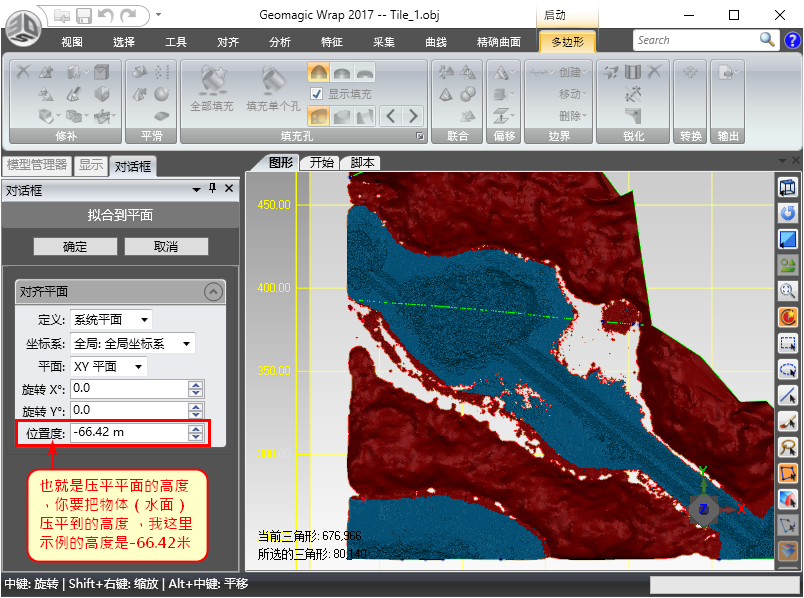
补洞操作
注:在把大洞填充完后,小洞太多可以选择全部填充,注意周长不要设置得太大,一般大于小洞得周长就可以了以内就好了

补洞操作
注:在把大洞填充完后,小洞太多可以选择全部填充,注意周长不要设置得太大,一般大于小洞得周长就可以了以内就好了

修补完成再作最后的检查

最后,另存为OBJ文件,补洞操作完成。

原文作者:jyunban 原文链接 https://asgmap.com/136.html
